
Lesley Fowler
0
5221
1413
¿Quiere convertir su Raspberry Pi en un centro de medios, pero también lo necesita para otras tareas? Quizás estés usando tu Pi para programar o jugando Minecraft. Puede tener una función como máquina de proyecto general, lo que significa que necesita acceso regular a Raspbian.
Una solución a esto podría ser tener a mano varias tarjetas microSD, cada una con diferentes sistemas operativos instalados. Es posible que tenga uno con Raspbian listo para ejecutar, otro con una distribución retro de juegos y un tercero con OSMC, openELEC o LibreELEC. Estas son las tres distribuciones de Raspberry Pi basadas en Kodi y las soluciones más comunes. Es fácil escribir uno de estos en la tarjeta microSD para configurar su caja Kodi basada en Raspberry Pi.
Pero si solo tiene una sola tarjeta microSD, ¿no sería mucho más simple instalar Kodi en Raspbian? Así es cómo!
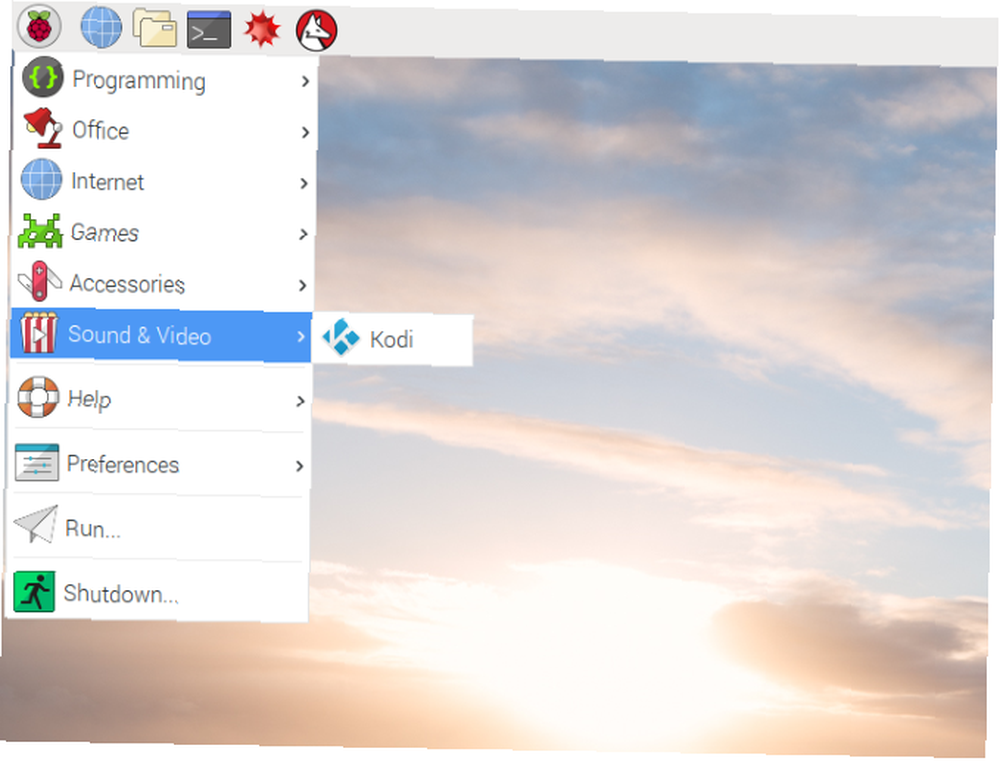
Asegúrate de que estás usando Raspbian Stretch
Antes de continuar, deberá asegurarse de que su Raspberry Pi esté ejecutando la última versión de Raspbian, Stretch. Esto se lanzó a mediados de 2017, por lo que si ha estado utilizando su Pi regularmente desde entonces, realmente debería haber actualizado.
Puede verificar si está usando Raspbian Stretch abriendo una ventana de terminal e ingresando:
cat / etc / * - lanzamientoEl texto resultante (vea la captura de pantalla) le mostrará qué sistema operativo Linux y qué versión está utilizando.
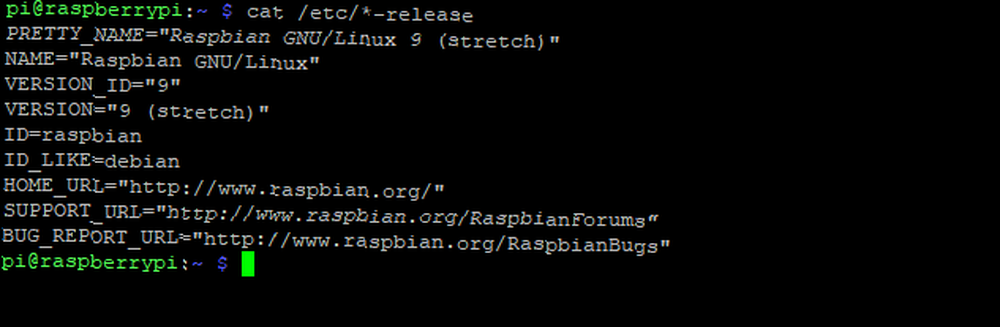
Si tiene una versión anterior, puede descargar Raspbian Stretch desde el sitio web de Raspberry Pi y actualizarlo a su tarjeta microSD Cómo instalar un sistema operativo en una Raspberry Pi Cómo instalar un sistema operativo en una Raspberry Pi Aquí le mostramos cómo instalar un sistema operativo en su Raspberry Pi y cómo clonar su configuración perfecta para una recuperación rápida ante desastres. . Esta es la opción recomendada, aunque es posible actualizar manualmente desde Raspbian Jessie. Sin embargo, puede tener problemas para hacerlo de esta manera, y siempre es bueno comenzar con una instalación nueva.
Si el flasheo no le conviene, intente instalar Raspbian usando la herramienta de instalación NOOBS.
Si tiene datos sobre su Raspberry Pi que necesitará en Raspbian más adelante, asegúrese de hacer una copia de seguridad primero.
Además, asegúrese de estar usando una Raspberry Pi 2 o posterior. La Raspberry Pi 3 y la Pi Zero son aptas. La guía de la placa Raspberry Pi: cero frente al modelo A y B La guía de la placa Raspberry Pi: cero frente al modelo A y B Con tantos modelos diferentes de Raspberry Pi, ¿cómo sabe? cual comprar ¡Nuestra guía definitiva te dice todo lo que necesitas saber! ; lamentablemente, el Raspberry Pi Modelo B original es demasiado lento para ejecutar Kodi de manera confiable.
Configurando su Raspberry Pi para Kodi
Antes de instalar Kodi, deberá asegurarse de que su Pi esté configurado correctamente. Se deben cambiar tres cosas:
- Sistema de archivos en expansión (esto debería suceder automáticamente al iniciar Stretch por primera vez)
- Alteración de la división de memoria
- Habilitar códecs de video
Además, deberá asegurarse de que los controladores de escritorio Broadcom estén configurados.
Las tres cosas se pueden hacer usando raspi-config. Puede acceder a esto en el escritorio a través de Preferencias> Configuración de Raspberry Pi, o en la línea de comando:
sudo raspi-configExpandiendo el Sistema de Archivos
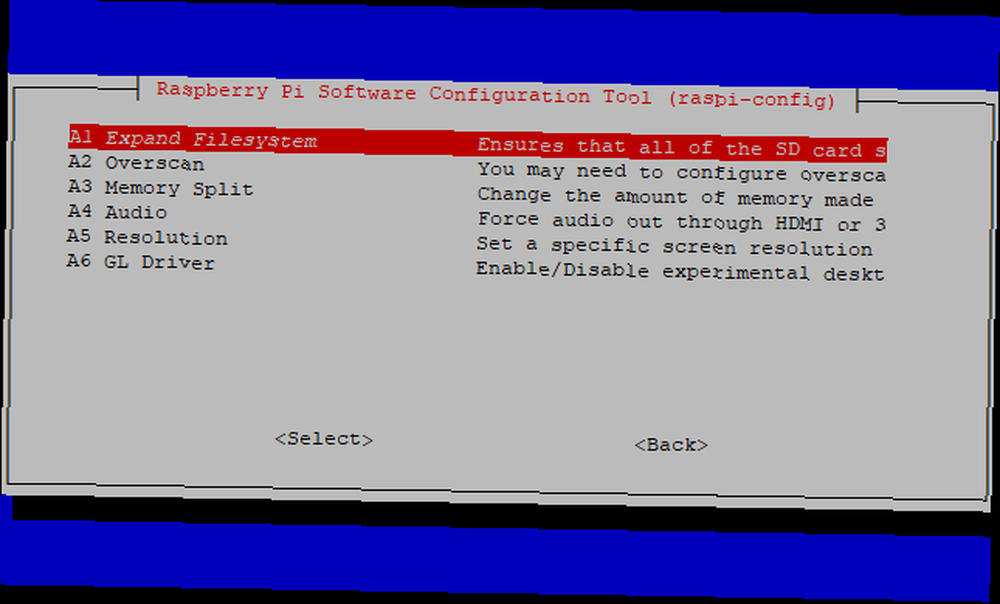
Si aún no ha expandido el sistema de archivos, y no sucedió automáticamente cuando inició (lo que le da a su Pi más espacio para ejecutar software), debe hacerlo ahora.
Esto mejorará el rendimiento general de su caja Kodi, ya que habrá más espacio en la tarjeta microSD para instalar complementos y almacenar datos en caché. (Por defecto, Raspbian se instala en una partición que es más pequeña que la tarjeta microSD).
Para aprovechar al máximo la capacidad de su tarjeta microSD, abra raspi-config y seleccione la primera opción, Expandir sistema de archivos. Seleccionar Okay para confirmar su elección y siga las instrucciones para reiniciar su Raspberry Pi.
Alteración de división de memoria
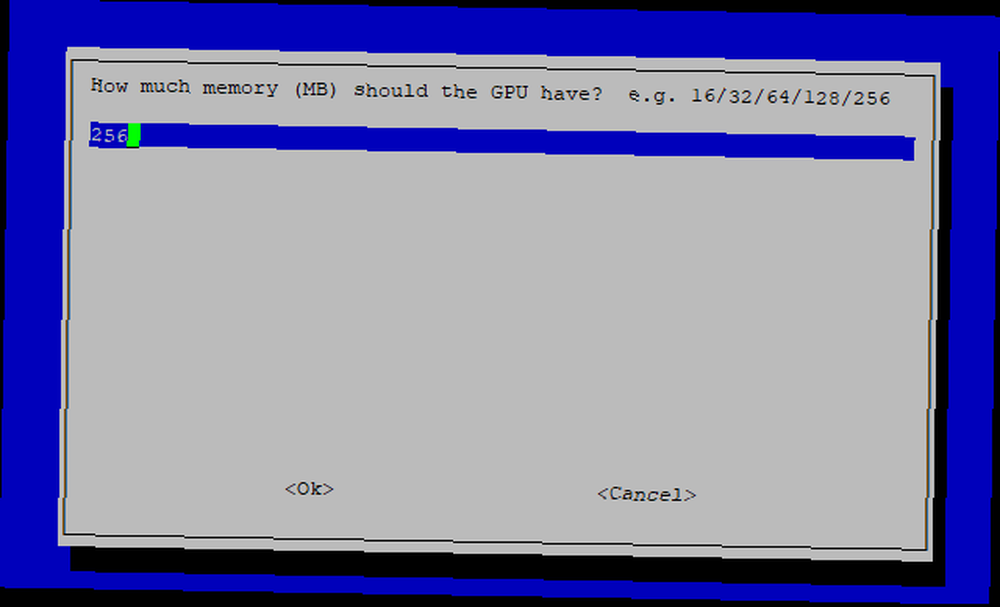
A continuación, deberá cambiar la división de memoria. Kodi en Raspberry Pi 2 o Raspberry Pi 3 requiere 256 MB dedicados a la GPU para funcionar correctamente.
Nuevamente, ejecute raspi-config, luego vaya a Opciones avanzadas> División de memoria y establece la división en 256 MB.
Habilitación de códecs de video
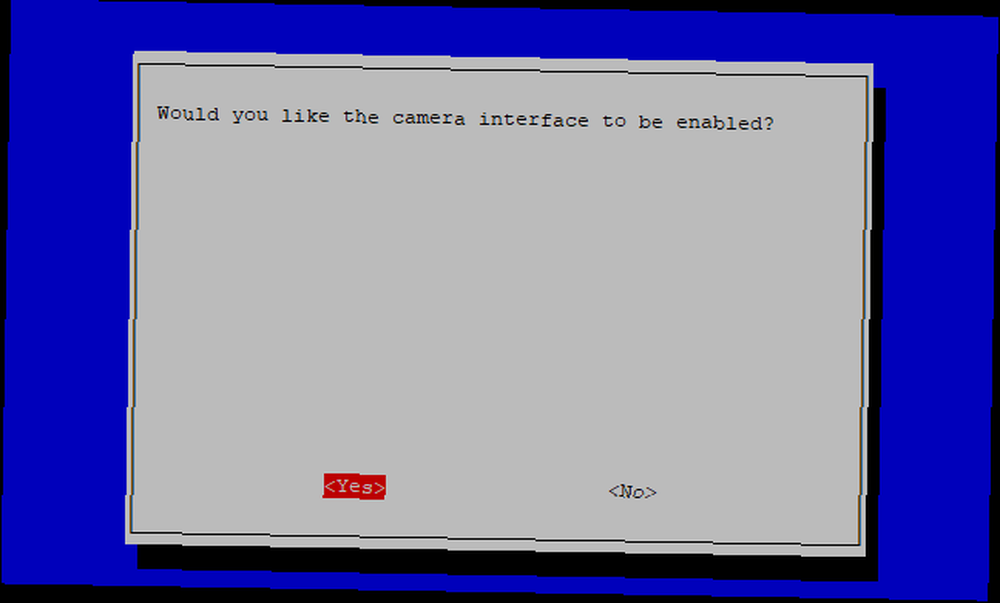
Finalmente, debe habilitar ciertos códecs de video que no se ejecutan de manera estándar. Estos incluyen VP6, VP8, MJPEG y Theora, entre otros. Para hacer esto, debe habilitar la cámara. Si bien no es necesario conectar ninguna cámara, habilitar esta función asegurará que los códecs puedan usarse.
Haz esto a través de Opciones de interfaz> Cámara> Sí. Confirmar con Okay. Tenga en cuenta que también puede efectuar este cambio a través del archivo config.txt. Se encuentra en el directorio / boot / de la tarjeta microSD de su Raspberry Pi, este es el único directorio que se puede leer en Windows.
Para hacerlo de esta manera, abra config.txt en su computadora de escritorio y agregue:
start_x = 1Guarde el archivo, salga y expulse de forma segura su tarjeta microSD antes de reemplazarla en la Raspberry Pi y reiniciar.
Configuración del controlador de escritorio correcto
El último cambio previo a la instalación que debe realizar es el controlador de escritorio. Kodi no funcionará si no está utilizando los controladores Broadcom para la pantalla de su Raspberry Pi. Como tal, deberá asegurarse de que esté configurado el controlador predeterminado.
En raspi-config, seleccione Opciones avanzadas> Controlador GL y establecer Controlador de escritorio original sin GL. Seleccionar Okay para confirmar y reiniciar nuevamente si se le solicita.
Instalando Kodi en Raspbian Stretch
Para que Kodi se ejecute en Raspbian, deberá comenzar con lo básico. Primero, actualice los paquetes, luego busque actualizaciones:
sudo apt update sudo apt upgradeUna vez que se completen estas actualizaciones, estará listo para instalar Kodi:
sudo apt install kodiSin embargo, hay un poco más que eso. Instalar Kodi es solo una parte del desafío, ya que también necesitarás configurarlo ligeramente. Es probable que funcione mejor en Raspbian, aunque de ninguna manera es el único sistema operativo que puede usar.
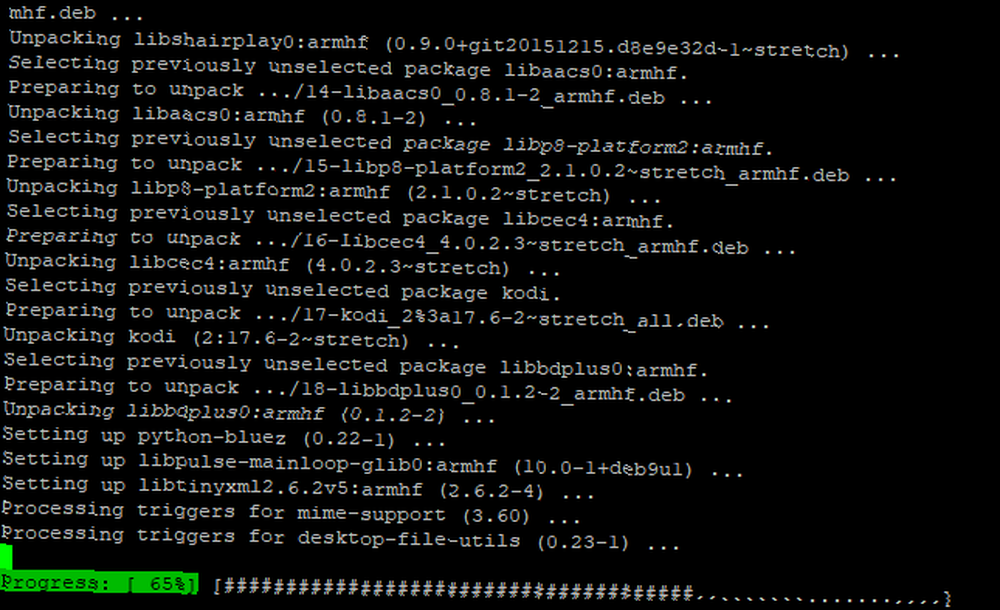
Una vez que Kodi se haya descargado e instalado, probablemente quieras hacer algunos ajustes. Esto asegura que obtenga el mejor rendimiento del centro de medios.
Ajustar la instalación de Kodi
Kodi ya debería funcionar, pero tal vez no sea de su agrado. Se pueden realizar más ajustes, como elegir algunos componentes adicionales o configurar Kodi para que se inicie automáticamente cuando se inicie su Pi.
Para saber qué paquetes de complementos binarios están disponibles, ejecute:
apt-cache search kodi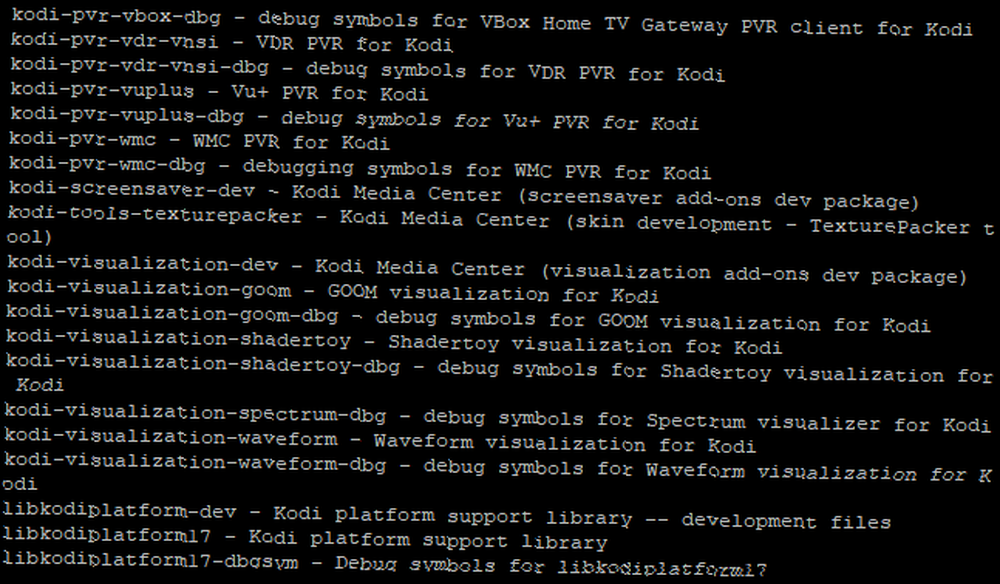
Desplácese por la lista para ver qué hay disponible. Por ejemplo, si desea agregar compatibilidad con joystick y DVBLink PVR, use
sudo apt install kodi-periférico-joystick kodi-pvr-dvblinkAhora debería poder controlar su caja Raspberry Pi Kodi con un joystick y grabar transmisiones de TV en vivo en un dispositivo de almacenamiento conectado.
Mientras tanto, para indicarle a Kodi que se inicie cuando encienda su Raspberry Pi, deberá editar el archivo de inicio automático a través de SSH (cómo hacerlo) o la línea de comando en su Pi:
sudo nano ~ / .config / lxsession / LXDE-pi / autostartAquí, agregue una línea al final:
@kodi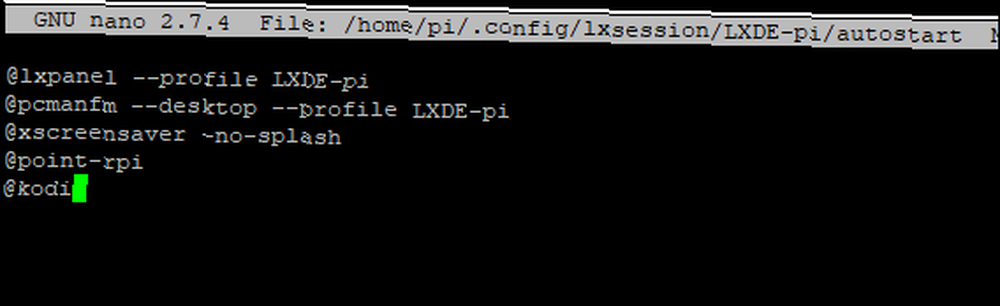
Luego, guarde el archivo y salga con Ctrl + X. La próxima vez que reinicie su Raspberry Pi, debería arrancar directamente en Kodi. Salir de Kodi, mientras tanto, te permitirá volver al escritorio de Raspbian!
No tiene que ser raspbian
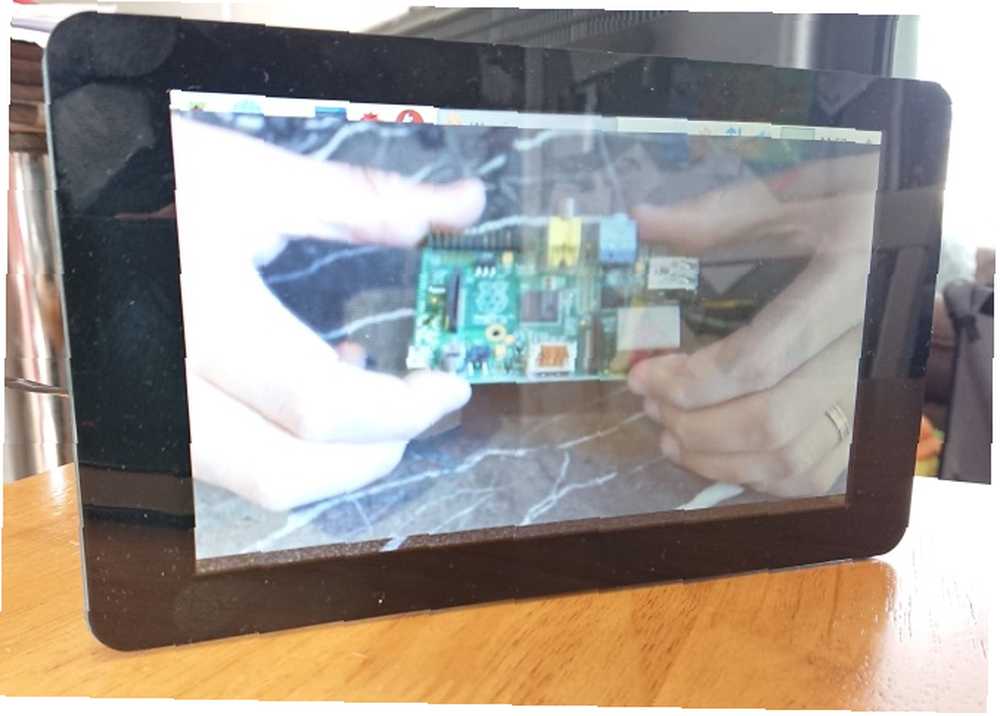
Nos hemos centrado en usar Raspbian como base para su instalación de Kodi, pero no tiene por qué ser así. Es posible que esté utilizando uno de los muchos otros sistemas operativos compatibles con Raspberry Pi 11 Sistemas operativos Raspberry Pi que puede probar 11 Sistemas operativos Raspberry Pi que puede probar Sea cual sea su proyecto Raspberry Pi, hay un sistema operativo para ello. Te ayudamos a encontrar el mejor sistema operativo Raspberry Pi para tus necesidades. . No hay ninguna razón por la cual Kodi no deba ejecutarse en Ubuntu, por ejemplo, o Arch Linux.











